
Aṣẹ pipaṣẹ Windows gba ọ laaye lati ju awọn iṣẹ oriṣiriṣi silẹ laisi lilo wiwo aworan ti ẹrọ iṣẹ ẹrọ. Awọn olumulo PC ti o ni iriri lo nigbagbogbo, kii ṣe ni asan, nitori o le rọrun rọrun lati jẹ ki o rọrun ati iyara imuse ti awọn iṣẹ ṣiṣe ti diẹ ninu awọn iṣẹ ṣiṣe ti diẹ ninu awọn iṣẹ ṣiṣe. Fun, o le dabi pe o nira lati bẹrẹ, ṣugbọn nipa, ṣugbọn nipa, ṣugbọn nipa, ṣugbọn nipa, ṣugbọn nipa, ṣugbọn nipa, ṣugbọn ni ẹkọ nikan o le ni oye bi o ti munadoko ati rọrun fun iṣẹ.
Nsi laini aṣẹ ni Windows 10
Ni akọkọ, jẹ ki a wo bi o ṣe le ṣii laini aṣẹ kan (cop).O jẹ tọ lati akiyesi pe o le pe cop mejeeji ni ipo deede ati ni ipo alakoso. Iyatọ jẹ pe ọpọlọpọ awọn ofin ko le ṣẹ laisi opin ti wọn le ṣe ipalara eto lakoko lilo igbega.
Ọna 1: ṣiṣi nipasẹ wiwa
Ọna ti o rọrun julọ ati ti o yara julọ lati lọ si laini aṣẹ.
- Wa aami wiwa ninu iṣẹ-ṣiṣe ki o tẹ lori rẹ.
- Ninu "Wa ninu" okun, tẹ ọrọ "pipaṣẹ" ọrọ "ti nìkan" cmd ".
- Tẹ bọtini Tẹ lati bẹrẹ laini aṣẹ ni ipo deede tabi titẹ ọtun lori rẹ lati inu ọrọ ipo deede, yan "Sure lori ipo" nkan lati bẹrẹ ni ipo anfani.

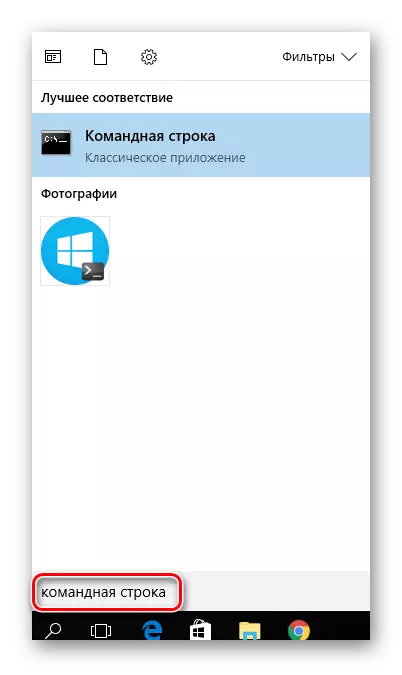
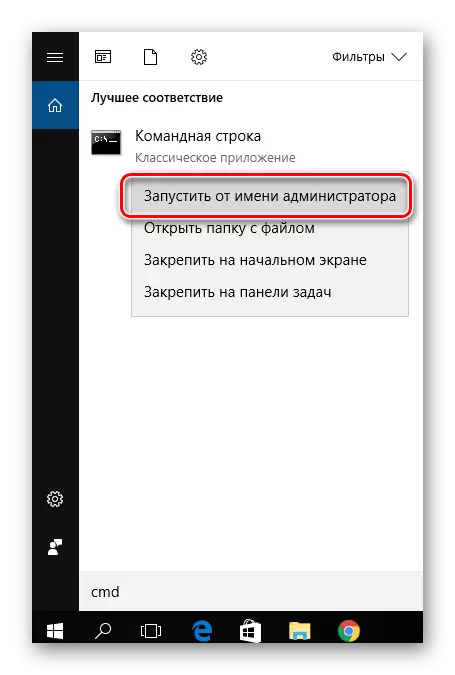
Ọna 2: ṣiṣi nipasẹ akojọ aṣayan akọkọ
- Tẹ "Bẹrẹ".
- Ninu atokọ ti gbogbo awọn eto, wa "Iṣẹ - Ohun Windows" ki o tẹ lori rẹ.
- Yan "Ila aṣẹ". Lati bẹrẹ pẹlu awọn ẹtọ alakoso, o nilo lati fi sii tẹlọrun lori nkan yii lati inu akojọ ọrọ-ọrọ. Ṣiṣe aṣẹ "ilọsiwaju" (iwọ yoo nilo lati tẹ ọrọ igbaniwọle eto eto.
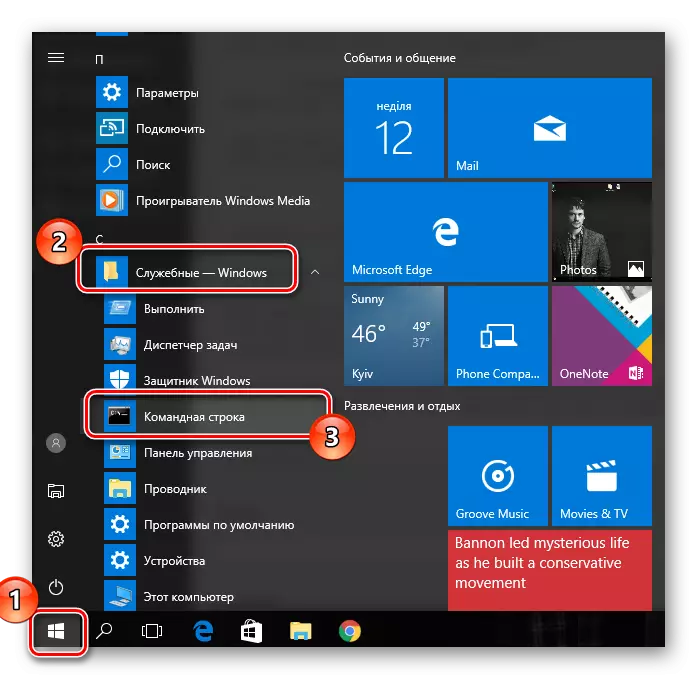
Ọna 3: Ṣii nipasẹ ferese pipaṣẹ aṣẹ
Paapaa o kan ṣii cop nipa lilo window ipaniyan pipaṣẹ. Lati ṣe eyi, o to lati kan tẹ bọtini "Win + R" (Akọsilẹ ti "Ipilẹṣẹ Ipilẹ Windows Windows") ati Tẹ "pipaṣẹ" cmd ". Bi abajade, bẹrẹ laini aṣẹ ni ipo deede.

Ọna 4: Ṣii nipasẹ apapo bọtini kan
Awọn consuvs 10 awọn olugbeleto tun ṣe ifilọlẹ ti awọn eto ati awọn ohun elo nipasẹ awọn aami akojọ akojọ aṣayan ipo, eyiti a pe ni lilo "Win + X" apapọ. Lẹhin titẹ rẹ, yan awọn ohun ti o nifẹ si.
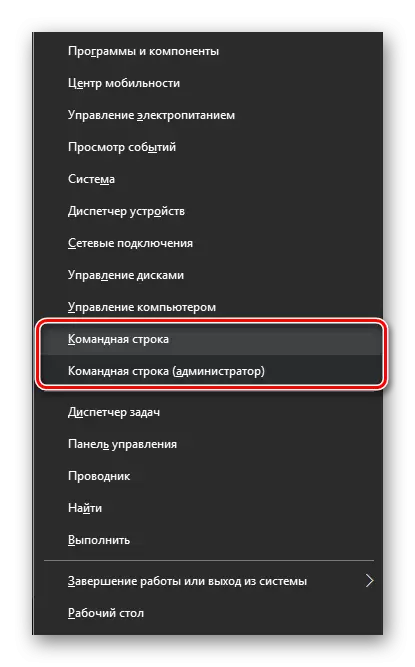
Ọna 5: Ṣii nipasẹ oludari
- Ṣii oludari.
- Lọ si itọsọna Syp32 ("C: \ Syfy32") ati tẹ lẹmeji lori "ohun" cmd.exe.

Gbogbo awọn ọna ti o wa loke o munadoko fun ibẹrẹ laini aṣẹ ni Windows 10, Yato si, wọn rọrun pupọ pe paapaa fun awọn olumulo alakobere.
